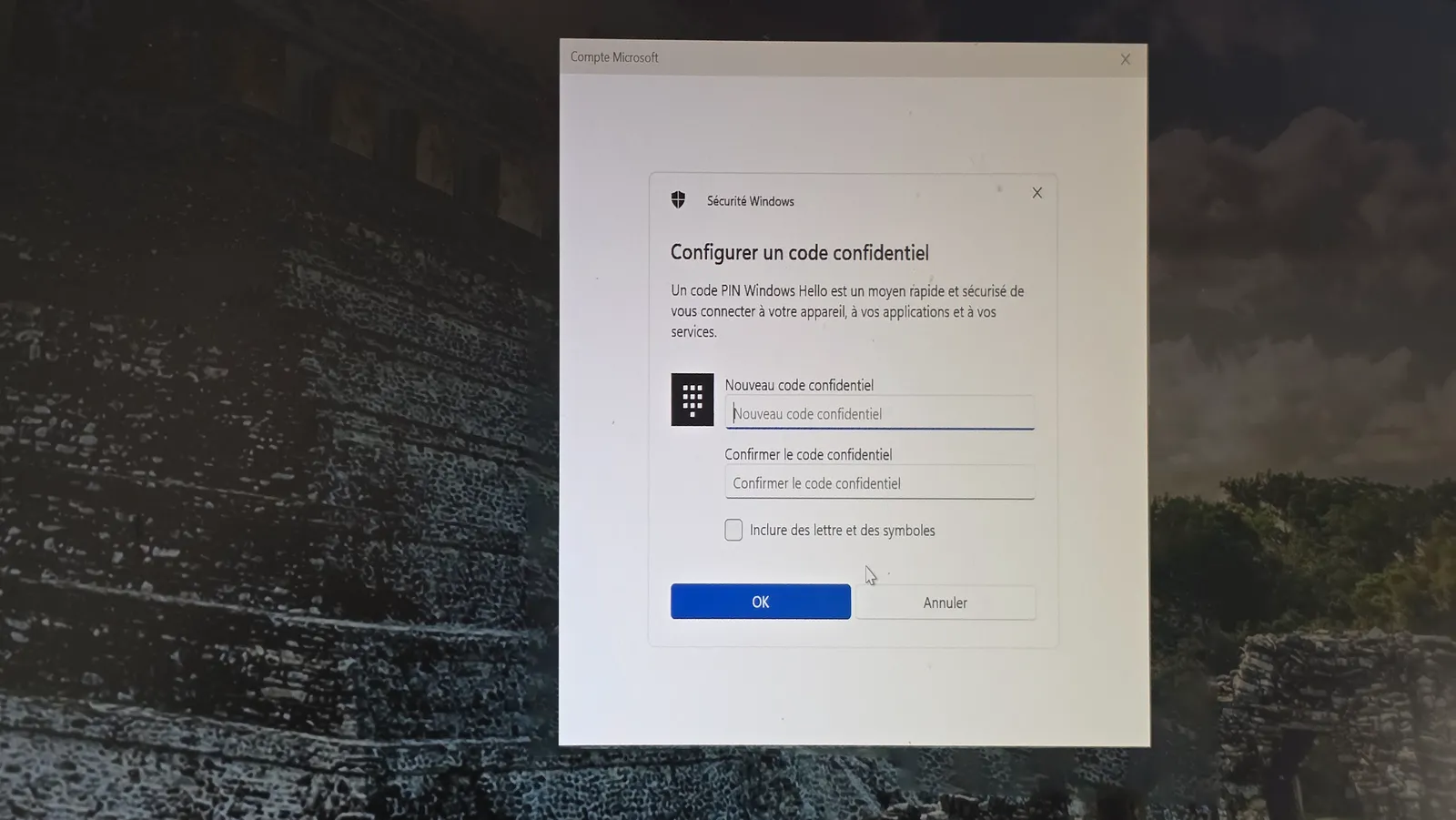PARTIE 7

Cette fois, ça sent bon la fin ! C’est du moins ce qu’on vous souhaite, car si votre PC fraîchement assemblé ne démarre pas c’est moins drôle. Mais avant de partir en mode dépannage, voyons ce qu’il reste à faire dans le cas souhaitable du PC qui boot normalement !

Deux interfaces UEFI
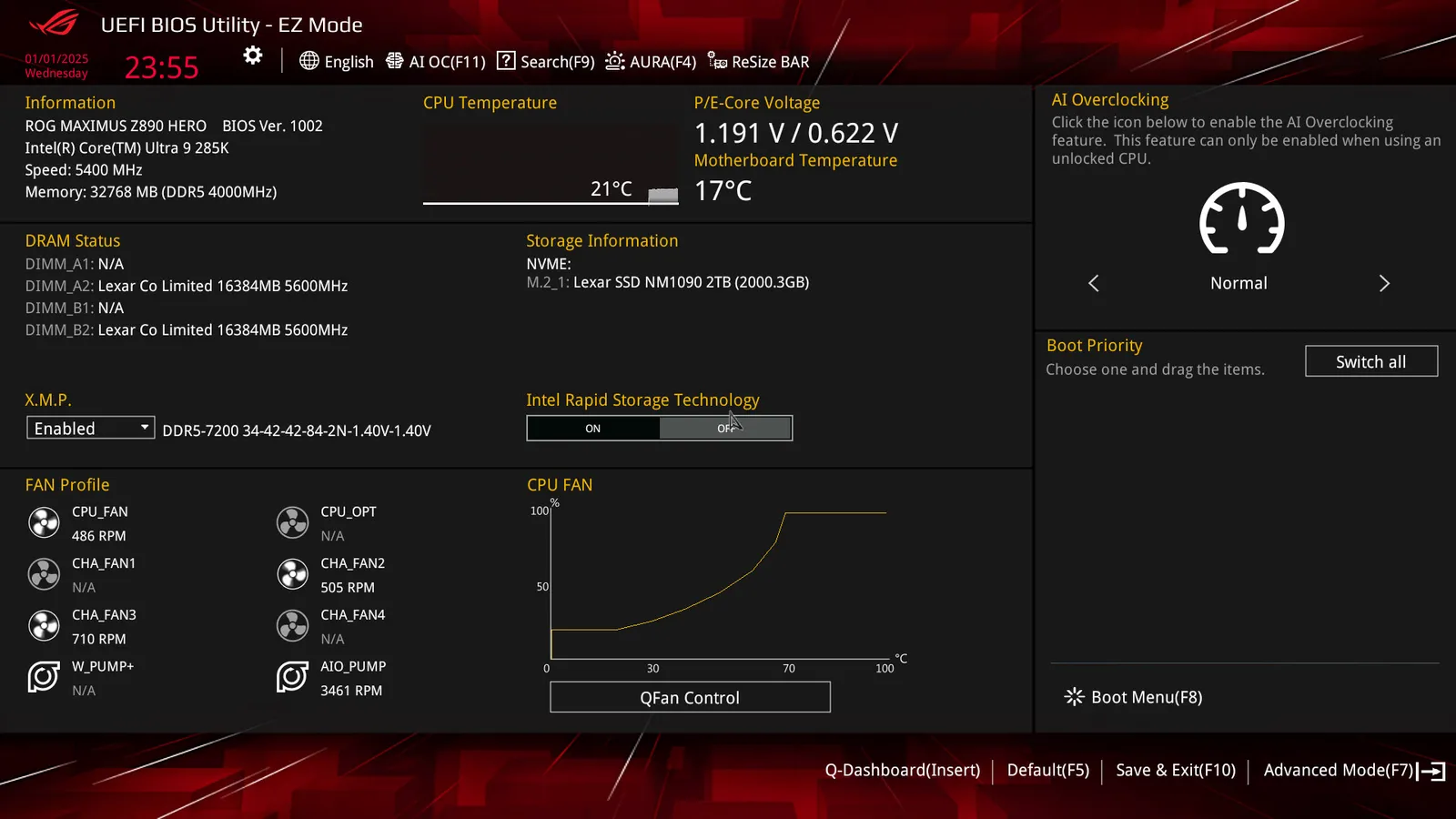
Avant de se lancer dans l’installation de Windows, on vous suggère de faire un petit tour dans le BIOS (plus justement appelé UEFI) de votre nouvel ordinateur. Que vous ayez opté pour une carte mère Asrock, Asus, Gigabyte ou MSI, ou même une Biostar que vous auriez achetée à l’étranger, la méthode pour atteindre l’interface de réglage est la même : appuyer sur la touche Suppr (Del sur un clavier anglais ou américain) de votre clavier. Quand ça ? Au tout démarrage, avant même que l’écran ne se soit allumé, appuyez plusieurs fois de suite jusqu’à voir l’UEFI. Avec le temps vous dominerez mieux le timing en apprenant à connaître votre PC et vous pourrez n’appuyer que deux ou trois fois juste avant le bon moment. Si vous n’avez jamais été dans le BIOS, ou très rarement, sachez que depuis maintenant une dizaine d’années environ les constructeurs de cartes mères proposent tous deux interfaces. Une dite facile, qui regroupe les principaux réglages sur un seul et même écran, une autre dite avancée qui rappelle un peu plus les BIOS à l’ancienne avec moult paramètres. Du côté d’Asrock, passer de l’EZ Mode à l’Advanced Mode se fait d’une pression sur la touche F6. Chez Asus et MSI, on fait la même chose avec la touche F7. Enfin, pour passer de l’Easy Mode à l’Advanced Mode dans un UEFI Gigabyte, appuyez sur F2.
Activer XMP et… c’est tout !?
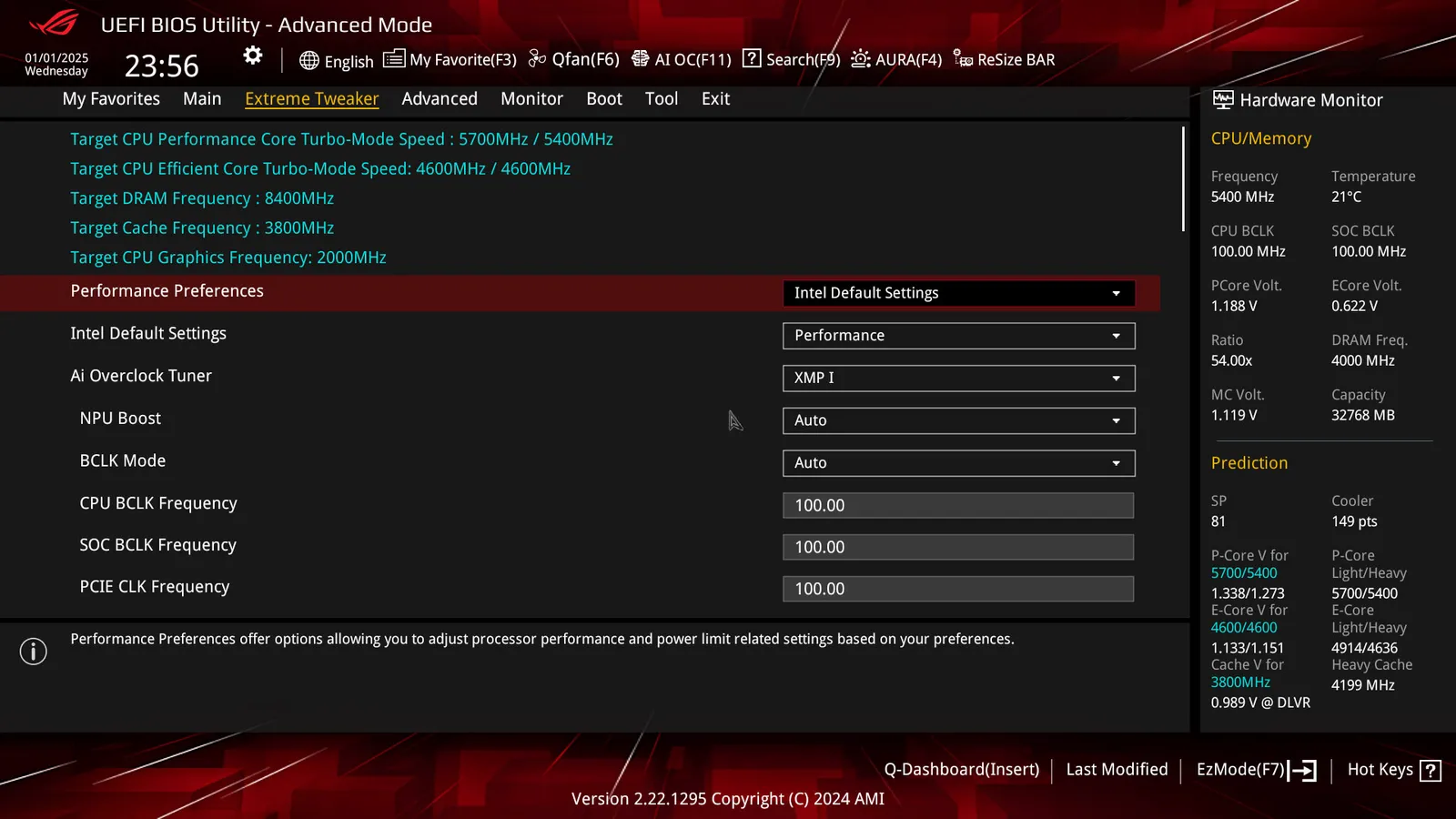
À moins de vouloir overclocker ou bidouiller, ce qui est un point fort du PC assemblé, vous n’aurez même pas besoin de mettre les pieds dans le BIOS en mode avancé. Dans la plupart des cas, les réglages d’origine des BIOS modernes sont bons et il n’y a quasiment rien à changer, pas même l’ordre des périphériques de boot ! À ce niveau, assembler un PC en 2025 est plus simple qu’autrefois. En fait, sur une carte mère vendue ces trois dernières années, on vous conseille simplement d’activer un profil XMP (ce réglage faisant partie de ceux accessibles en mode facile du BIOS) pour cadencer la mémoire et régler ses timings correctement tandis que, par défaut, les PC démarrent avec la mémoire à une fréquence basse pour maximiser la compatibilité. Fini l’activation de l’AHCI, l’activation de Secure Boot ou Fast Boot et compagnie, les réglages d’origines sont désormais bons, en tout cas pour installer Windows 10 ou Windows 11. C’est d’ailleurs vrai de cartes mères un peu plus âgées aussi. Seulement, sur une carte mère qui aurait quatre ou cinq ans, c’est-à-dire qui est sortie avant Windows 11, il faut parfois activer manuellement le chiffrement TPM (en mode avancé cette fois) qui est nécessaire à l’installation de Windows 11, encore que les dernières mises à jour de BIOS ont fini par l’activer dans les réglages de base. À propos de réglages par défaut, si vous avez le moindre doute ou si vous avez fait des bêtises, sachez que vous pouvez aisément réinitialiser votre UEFI.
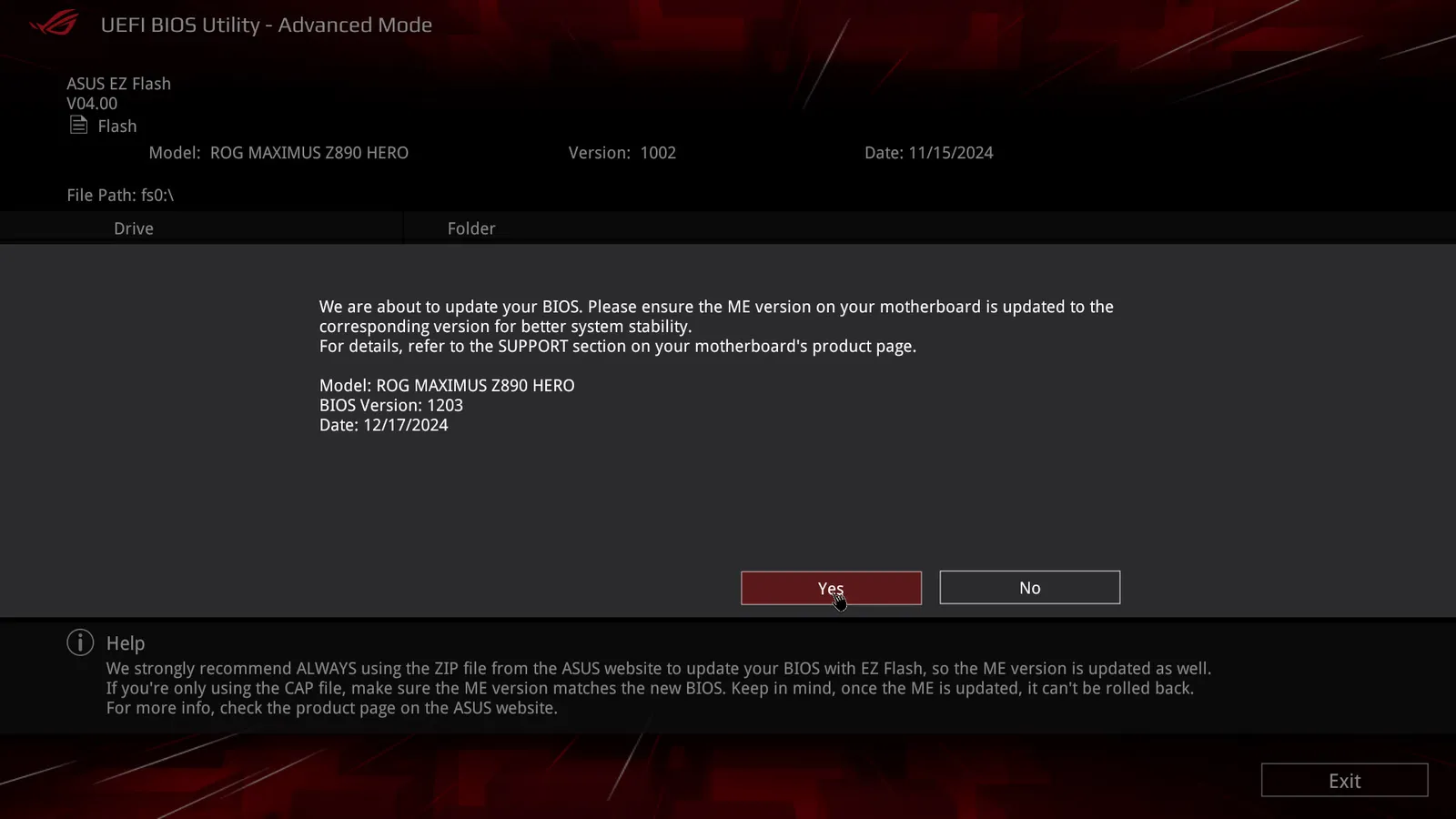
Faut-il mettre à jour son BIOS avant même d’installer Windows ?
Si parfois la mise à jour du BIOS est nécessaire, comme nous allons le voir dans les procédures de dépannage, la plupart du temps c’est une étape optionnelle. Votre serviteur aime avoir toujours la version la plus à jour pour garantir le maximum de fonctionnalités et de stabilité, mais d’autres sont plus adeptes du principe que tant que ça fonctionne on ne touche à rien. De nos jours, la mise à jour de BIOS est quand même assez sécurisée et il est devenu rare de perdre une carte mère suite à une mise à jour ratée, mais ça reste une étape effrayante pour qui ne le fait jamais. Nous n’allons pas vous donner de réponse définitive à ce sujet, bien que vous connaissiez mes habitudes personnelles (j’aime mettre à joue le BIOS d’un PC neuf sans attendre pour partir « sur de bonnes bases »), sachez simplement que si vous hésitez à vous lancer pour des raisons de difficulté technique, les méthodes actuelles sont beaucoup plus simples qu’il y a 15 ou 20 ans. L’obscure ligne de commande n’est plus du tout d’actualité et la mise à jour se fait simplement en chargeant le fichier sur une clé USB et en lançant la mise à jour directement depuis l’interface UEFI via un petit utilitaire intégré. C’est valable tant chez Asrock que chez Asus, Gigabyte et MSI.
Dépannage : le nouveau PC ne démarre pas

Vous avez fini le montage mais, hélas, le PC ne semble pas fonctionner. Alors que faire ? Premièrement, il faut savoir s’il se passe quelque chose (le PC semble prendre vie, les ventilateurs tournent) en appuyant sur le bouton d’allumage ou pas. S’il ne se passe rien, vous pouvez commencer par vérifier que le bouton on/off sur le bloc d’alimentation soit bien allumé (en plus de vérifier la prise électrique en elle-même) puis jeter un œil du côté du front panel pour vérifier si vous avez branché correctement le bouton de démarrage ; ne croyez pas qu’on se moque de vous, notre premier démarrage à nous s’est soldé par un échec car on avait branché le bouton de démarrage à la place de la LED pour disque dur… et ce malgré des centaines pour ne pas dire des milliers de montages à notre actif ! Il se peut aussi que le problème provienne d’une mise en sécurité, par exemple provoquée par un faux contact. La recherche peut alors s’avérer fastidieuse mais il faut commencer par démonter les composants un à un jusqu’à ce que quelque chose se passe. Notons qu’une carte mère seule avec une alimentation branchée dessus doit démarrer, donner signe de vie, au moins quelques secondes.
Dépannage : s’aider des codes et LED de diagnostic



Le cas de figure le plus fréquent, quand problème il y a, c’est que le PC démarre normalement électriquement mais l’écran reste désespérément noir. Reste à savoir d’où vient le problème. Est-ce un souci de configuration de RAM ? La carte graphique qui ne fonctionne pas ? Avant de se lancer dans de nombreux tests et de dépendre d’autres matériels, aidez-vous des aides au diagnostic qui équipent la majorité des cartes mères. Aujourd’hui, le plus courant est de trouver sur sa carte mère un groupe de quatre LED, généralement dans le coin supérieur droit, baptisées CPU, RAM, VGA et BOOT ou quelque chose qui s’en approche. Elles doivent, dans le cas d’un démarrage normal, s’allumer toutes une à une dans l’ordre dans lequel nous les avons citées avant de s’éteindre une fois que l’OS démarre. Si votre PC qui ne démarre pas bloque sur CPU, sur RAM ou sur VGA vous avez donc déjà une piste à suivre concernant le problème (nous verrons quoi tenter dans le prochain paragraphe). Les cartes mères plus haut de gamme proposent aussi un afficheur digital capable d’afficher un code à deux caractères, des chiffres et des lettres, qui donnent une indication encore plus précise du problème. Par exemple sur notre photo, le code d7 chez Asus signifie simplement qu’aucun périphérique d’entrée n’est relié au PC. Et pour cause, on a fait cette photo avec la tour allumée seule sans rien de branché, il n’y avait donc ni clavier ni souris en effet. On trouve la signification des codes dans le mode d’emploi de certaines cartes mères, sinon il faut chercher sur Google. Par exemple en tapant le nom de votre carte mère suivi du code, exemple Maximus Z890 Hero d7 error code. Il n’est alors pas rare de trouver quelques résultats sur les forums et autres sites tel Reddit qui en parlent. Quand un PC fonctionne normalement, à la fin de l’initialisation l’afficheur du PC affiche le code FF (avant de s’éteindre ou servir à autre chose comme indiquer une température sur certaines cartes). Sur les cartes mères qui n’ont ni l’un ni l’autre, tout n’est pas perdu. Comme on l’a mentionné un peu plus tôt dans ce dossier, le bon vieux buzzer permet d’obtenir des bips donnant des indications. Seulement ça n’est plus très facile de s’en servir car non seulement les boîtiers n’ont plus ce petit haut-parleur (on peut toutefois en acheter à petit prix), mais en plus les modes d’emploi ne mentionnent plus jamais la signification des bips (combinaisons de bips courts et longs selon le problème rencontré) et il faut donc s’en remettre à Google une nouvelle fois, mais avec cette fois bien moins de résultat que dans le cas des codes de l’afficheur. Mais c’est quand même une piste à suivre quand on n’a pas d’autre option, en vérifiant d’abord que votre carte mère dispose bien d’un header pour le speaker (lire notre encadré à ce sujet). Si jamais les LED de diagnostic ou l’afficheur indiquent que tout va bien et que le PC boot, même s’il n’y a pas d’affichage, n’avez-vous pas simplement branché l’écran sur une prise vidéo de la carte mère plutôt que sur la carte graphique par erreur ?
Dépannage : que faire quand il n’y a ni code ni LED ?
Que vous ayez une piste ou non, les tests pour trouver la cause du problème débutent. Vous pouvez commencer par vérifier visuellement que tout soit bien branché, vous assurer notamment que les barrettes de RAM soient bien dans les bons ports suggérés par le mode d’emploi de la carte mère, bien clipsées et que le GPU soit lui aussi bien en place dans son port PCI-Express. Ensuite, simplifiez les choses. Retirez peu à peu du matériel pour découvrir si vous arrivez à faire réagir l’affichage. Notamment commencez par démarrer avec une seule barrette de RAM (et remplacez l’une par l’autre si ça ne démarre toujours pas, au cas où la 1ère essayée soit justement défectueuse). Si vous avez un processeur avec un contrôleur graphique intégré, démontez la carte graphique et branchez l’écran sur une sortie de la carte mère. Ensuite, s’il ne se passe encore rien vous devez simplifier au maximum votre PC. Ca veut dire débrancher les ventilateurs, les périphériques RGB, de stockage (SSD M.2 compris) pour vous retrouver avec le PC ayant le moins de composants possibles. C’est-à-dire carte mère, processeur, une barrette de RAM, alimentation et, seulement s’il n’y a pas d’IGP, la carte graphique. Avec ces seuls composants le PC doit fonctionner. Si c’est le cas, vous pouvez alors rajouter tout les autres un à un pour tâcher d’identifier ce qui posait problème. Mais si le PC ne démarre toujours pas les choses se compliquent pour vous. Si vous avez la chance comme la rédaction d’avoir plein de matos sous la main, il est facile de tester avec d’autres barrettes de mémoire ou même un autre CPU, mais si ce n’est pas votre cas (par exemple car votre ancien PC n’a pas un CPU compatible et une RAM de génération plus âgée) et que vous n’avez pas un ami ou un voisin pour vous aider, vos options s’amenuisent. Vous pouvez quand même tenter de sortir le CPU du socket, à la fois pour vérifier que vous n’avez pas tordu des pâtes à l’installation, mais aussi pour le réinstaller des fois qu’il y avait un mauvais contact.
Dépannage : attention à la compatibilité CPU/carte mère
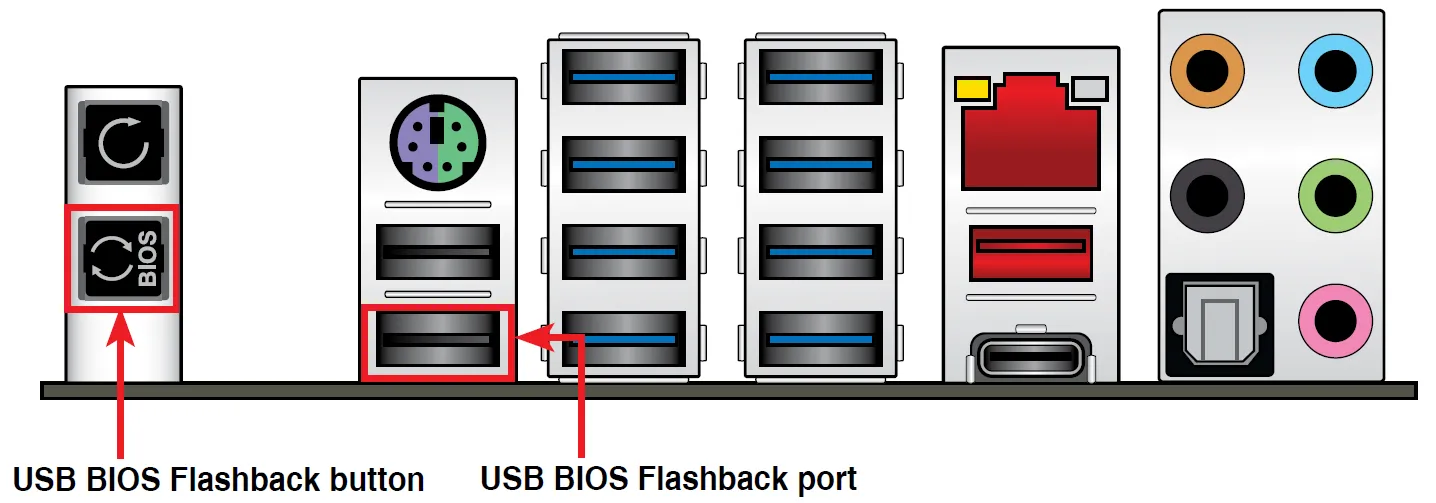
Une dernière astuce, êtes vous sur de la compatibilité de votre nouveau processeur avec la carte mère ? On se doute que vous avez un CPU du bon format, c’est-à-dire la bonne marque (AMD ou Intel) et avec le même socket que la carte mère, mais est-il pris en charge par le BIOS ? Il n’est pas rare que des CPU sortent après certaines cartes mères et que celles-ci ne deviennent compatibles qu’à partir d’une mise à jour de leur UEFI. Par exemple, les CPU Intel Core de 14e génération sont théoriquement installables sur n’importe quelle carte mère LGA 1700, mais comme quasiment toutes sont sorties avant ces derniers, à moins d’avoir un modèle avec un sticker précisant la compatibilité (c’est-à-dire que la carte ait été produite suffisamment récemment et que le BIOS d’usine est déjà compatible), vous devez au préalable mettre à jour le BIOS pour démarrer. Si vous n’avez pas d’autre processeur, vous pourrez vous en sortir avec une carte mère de milieu ou de haut de gamme qui bénéficie d’une solution de mise à jour sans CPU, mais dans le cas contraire vous n’aurez d’autre choix que faire faire la mise à jour à votre revendeur ou vous procurer un CPU plus ancien et compatible.
À retenir
- Les réglages de base des BIOS UEFI sont bons. La plupart du temps il n’y a rien d’autre à faire qu’activer XMP pour régler la mémoire correctement.
- Tous les constructeurs de cartes mères proposent deux interfaces, une simplifiée qui suffit pour la majorité des utilisateurs et une avancée qui propose de très nombreux paramètres pour personnaliser et optimiser son PC.
- De nombreuses cartes mères ont des LED et/ou un afficheur digital donnant des pistes en cas d’erreur de boot.
- Avoir du matériel en spare est la solution la plus facile de diagnostiquer un PC qui refuse de démarrer ou qui est instable.
- En cas d’écran noir, essayez de simplifier au maximum le PC pour assurer son démarrage ; conserver uniquement la carte mère, le processeur, une barrette de RAM, l’alimentation et, si votre CPU n’a pas d’IGP, une carte graphique.
- Si vous achetez un processeur plus récent que la carte mère, avec le bon socket bien sûr, assurez-vous que le BIOS de la carte mère a été mis à jour sans quoi le PC ne sera pas capable de démarrer.